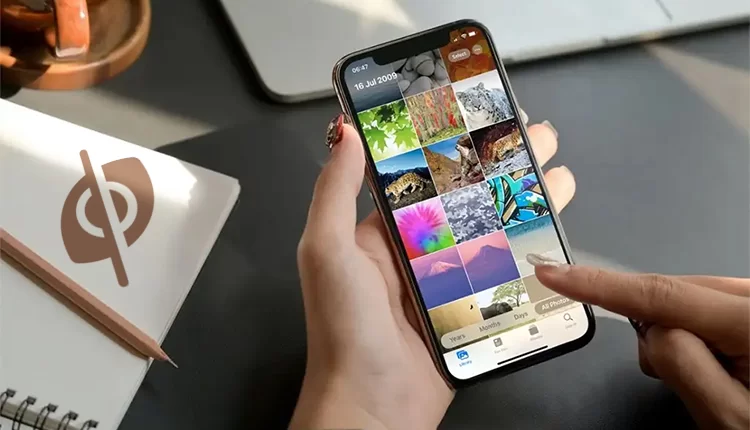
عکس های هاید شده در ایفون کجا میروند
عکسهای هاید شده در آیفون کجا میروند؟ راهنمای جامع و کاربردی
آیا تا به حال عکسهای خصوصی خود را در آیفون هاید (Hide) کردهاید اما نمیدانید دقیقاً کجا ذخیره میشوند؟ آیا نگران امنیت این عکسها هستید؟ در این مقاله، به طور کامل بررسی میکنیم که عکسهای هاید شده در آیفون به کجا منتقل میشوند، چگونه میتوانید آنها را پیدا کنید و چه روشهایی برای افزایش امنیت آنها وجود دارد.
???? هاید کردن عکس در آیفون چگونه کار میکند؟
وقتی یک عکس یا ویدیو را در آیفون هاید (Hide) میکنید، این فایل:
✅ از آلبوم اصلی (Recents) و تب “For You” حذف میشود.
✅ به یک آلبوم مخفی به نام “Hidden” منتقل میشود.
❌ به طور کامل پاک نمیشود و همچنان در گالری وجود دارد.
❌ رمزگذاری نشده و با دسترسی به گالری قابل مشاهده است.
???? مسیر دقیق ذخیرهسازی عکسهای هاید شده در آیفون
???? محل اصلی: آلبوم “Hidden” در اپ Photos
-
اپلیکیشن Photos را باز کنید.
-
به تب “Albums” بروید.
-
به پایین صفحه اسکرول کنید.
-
آلبوم “Hidden” را مشاهده خواهید کرد.
-
با کلیک روی آن، تمام عکسهای هاید شده را میبینید.
⚠️ اگر آلبوم Hidden را نمیبینید:
-
به Settings > Photos بروید.
-
گزینه “Hidden Album” را ON کنید.
???? مسیر فایل واقعی عکسهای هاید شده در حافظه آیفون
عکسهای هاید شده در همان محل اصلی ذخیرهسازی عکسها (یعنی پوشه DCIM در حافظه داخلی) باقی میمانند، اما سیستم iOS آنها را در آلبومهای عمومی نمایش نمیدهد.
???? برای مشاهده از طریق فایل منیجر:
-
اپ Files را باز کنید.
-
به مسیر On My iPhone > Photos بروید.
-
فایلهای عکس همچنان وجود دارند، اما بدون دسترسی به آلبوم Hidden، تشخیص آنها سخت است.
???? آیا عکسهای هاید شده واقعاً امن هستند؟
خیر! محدودیتهای آلبوم Hidden:
❌ رمز ندارد (هرکسی که به آیفون دسترسی داشته باشد میتواند ببیند).
❌ در iCloud و دستگاههای دیگر سینک میشود (اگر iCloud Photos روشن باشد).
❌ در نسخههای پشتیبان (Backup) ذخیره میشوند.
???? روشهای ایمنتر برای مخفی کردن عکسها در آیفون
✅ 1. استفاده از یادداشتهای قفلشده (Secure Notes)
-
اپ Notes را باز کنید.
-
عکس را وارد یک یادداشت جدید کنید.
-
روی آیکون اشتراکگذاری بزنید و “Lock Note” را انتخاب کنید.
-
با Face ID، Touch ID یا رمز قفل کنید.
✅ 2. مخفی کردن عکسها در اپ Files (پوشه رمزگذاریشده)
-
در اپ Files، یک پوشه جدید در On My iPhone بسازید.
-
عکسها را به آن انتقال دهید.
-
از اپلیکیشنهای قفلدار مثل Folder Lock برای محافظت استفاده کنید.
✅ 3. نرمافزارهای گالری امن (مثل Keepsafe یا Private Photo Vault)
-
این برنامهها با رمز، اثر انگشت یا Face ID از عکسها محافظت میکنند.
-
حتی میتوانند عکسها را به صورت رمزگذاریشده ذخیره کنند.
✅ 4. غیرفعال کردن سینک iCloud برای عکسهای حساس
به Settings > [Your Name] > iCloud > Photos بروید و iCloud Photos را برای عکسهای خصوصی خاموش کنید.
???? چگونه عکسهای هاید شده را به حالت عادی برگردانیم؟
-
به آلبوم Hidden بروید.
-
عکس مورد نظر را انتخاب کنید.
-
آیکون اشتراکگذاری (Share) را بزنید.
-
گزینه “Unhide” را انتخاب کنید.
-
حالا عکس به آلبوم اصلی بازگردانده میشود.
مطالب مرتبط: نحوه پاک کردن کش در آیفون و آیپد
???? آیا میتوان آلبوم Hidden را کاملاً مخفی کرد؟
بله! با این روش:
-
به Settings > Photos بروید.
-
گزینه “Hidden Album” را OFF کنید.
-
حالا آلبوم Hidden در گالری به هیچ وجه نمایش داده نمیشود (اما عکسها هنوز در حافظه وجود دارند).
???? نکات مهم درباره عکسهای هاید شده
⚠️ در نسخههای پشتیبان (Backup) ذخیره میشوند – اگر میخواهید کاملاً پاک شوند، باید از “Delete” استفاده کنید.
⚠️ اگر iCloud Photos روشن باشد، در سایر دستگاههای Apple نیز نمایش داده میشوند.
⚠️ برای امنیت واقعی، از روشهای رمزگذاری شده (مثل Secure Notes) استفاده کنید.
???? نتیجهگیری: بهترین راه برای مدیریت عکسهای خصوصی در آیفون
-
آلبوم Hidden فقط یک مخفیکننده ساده است و امنیت بالایی ندارد.
-
برای عکسهای بسیار حساس، از یادداشتهای قفلشده یا اپلیکیشنهای مخصوص استفاده کنید.
-
اگر میخواهید عکسها کاملاً ناپدید شوند، بهتر است آنها را پاک کنید و از Recently Deleted نیز حذف نمایید.
???? شما از چه روشی برای مخفی کردن عکسها در آیفون استفاده میکنید؟ نظرات و تجربیات خود را با ما به اشتراک بگذارید! ????????
مطالب مرتبط: آموزش استفاده از حالت خاکستری Grayscale آیفون


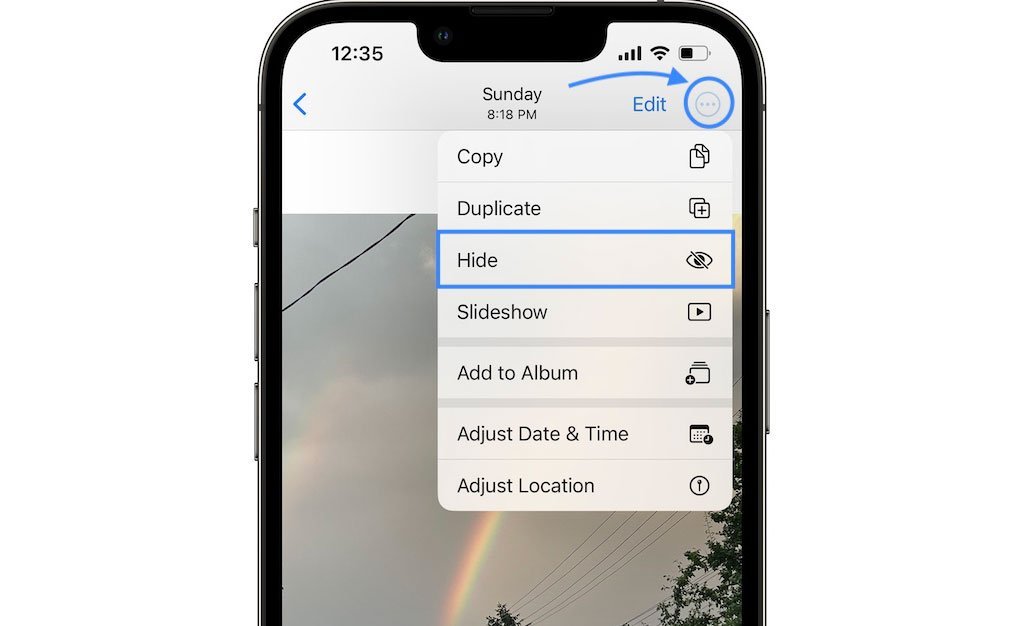





دیدگاهتان را بنویسید